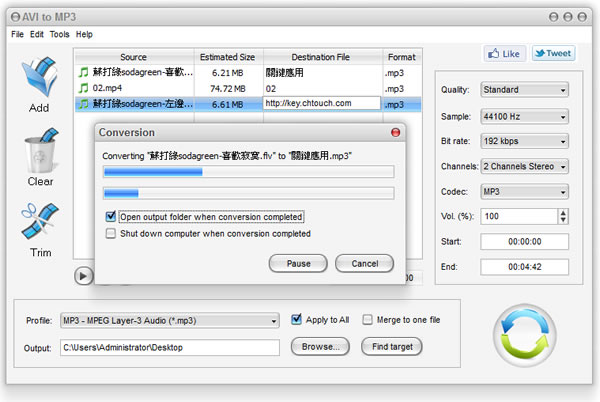
想要將影片中的聲音單獨擷取出來,又要能夠編輯或合併時,可以來試試這套 AVI to MP3 可剪輯、合併的影片轉聲音免費軟工具,操作簡單直覺,可將影片剪輯保留要轉出的聲音部分,亦可將載入的檔案轉成一個聲音檔。
支援檔案格式如下:
-
輸入影片格式支援: 3GP、 MP4、 MPG、 AVI、 AVM、 ASF、 MPEG、 WMV、 DAT、 OGM、 VOB、 RM、 AVS、 FLV、 MKV、 MOV、 RMVB、 TS、 TP
-
輸出音效格式支援:AAC、AC3、AIFF、AMR、AU、FLAC、F4A、MP2、OGG、WAV、WMA
如何使用AVI to MP3?
1.下載並完成安裝,開啟 AVI to MP3 主程式,將所要擷取聲音的檔案點擊[File] > [add audio file]或使用滑鼠拖曳到主介面來加入。
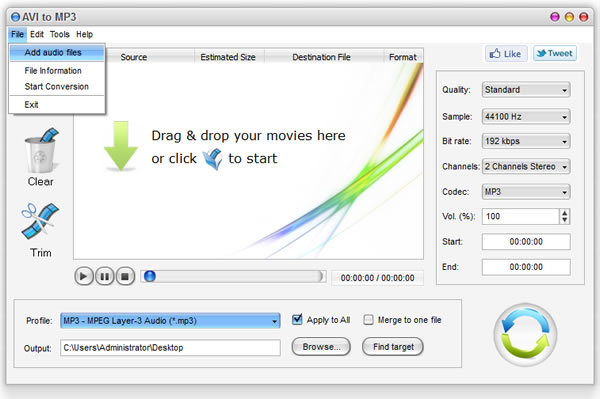
2.加入後,若需要剪輯影片,可選中要剪輯的項目,然後點擊[Trim]按鈕,在所出現的編輯視窗中進行剪輯。

3.若需要將列表中所有項目轉成單一檔案,可勾選 Merge to one,其他操作可見下圖。
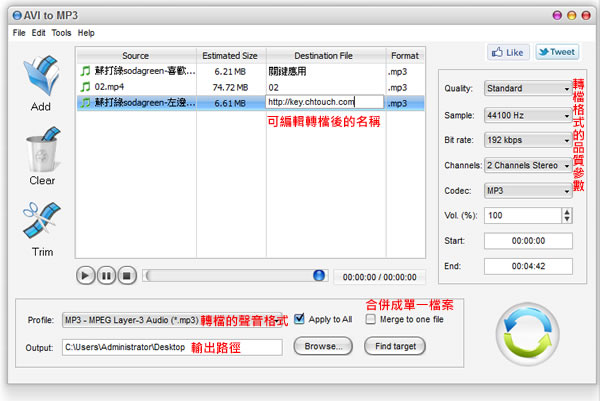
4.確定後,按下右下角的圓形按鈕便可轉換。
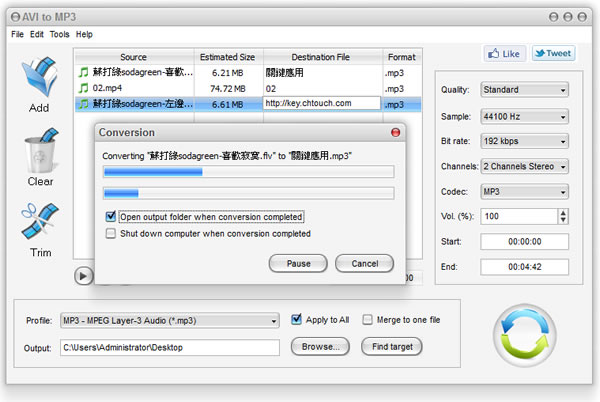
- AVI to MP3
- 版本:1.0
- 語言:英文
- 性質:免費
- 適用:Windows
- 官方網站:http://www.avitomp3.org/index.htm
- 下載:按我下載